구글 애널리틱스에서 페이지별 애드센스 수익 현황 확인을 위해 애드센스 연결을 하려고 보니 애드센스 연결메뉴가 보이지 않는다. 이런 현상 때문에 애드센스 계정을 다시 만들기도 한다. 이유를 알면 전혀 그렇게 할 필요가 없다. 제품 연결하기에 애드센스 연결이 보이지 않는 이유는 최근 구글 애널리틱스가 업데이트 되면서 기본적으로 새로운 버전인 애널리틱스 4 속성으로 만들어지기 떄문이다. 아직까지 애널리틱스 4가 기존 구글에서 제공하는 여러 서비스들과 호환면에서 확장성이 떨어진다. 애드센스도 호환이 아직 되고 있지 않아서 제품 연결하기에 포함되어 있지 않다. 따라서 애널리틱스 속성만들기를 할 때, 기존 버전인 유니버셜 애널리틱스 속성을 만들어 주면 애드센스 연결이 가능하다.
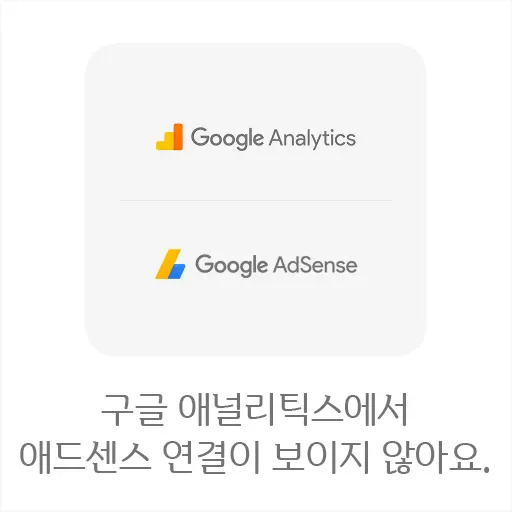
이 글에서는 구글 애널리틱스와 애드센스 연동을 위한 유니버셜 애널리틱스 속성 만들기에 대해서 소개하도록 하겠다. 간단히 구글 애널리틱스와 애드센스 연동의 장점을 소개하면, 가장 큰 장점은 바로 페이지별, 블로그 포스트별로 정확하지는 않지만, 대략적인 수익 확인이 가능한 점이다. 이런 통계 분석을 통해서 블로그 글을 정교화해 수익을 증대할 수 있다.
구글 애널리틱스 속성에 애드센스 연결이 뜨지 않을 때 해결 방법
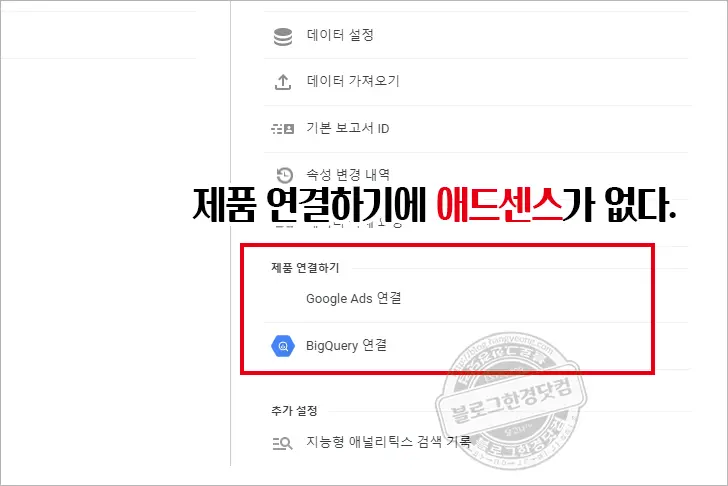
서두에서 언급했던 내용처럼 애널리틱스4 속성에는 위와 같이 애드센스 연결이 보이지 않는다. 애널리틱스 4는 4 나름대로의 장점이 있기 때문에 그대로 두고 유니버셜 애널리틱스 속성을 추가로 만들어 주면 해결이 가능하다.
유니버설 애널리틱스와 Google 애널리틱스 4 데이터 비교
관리> 계정만들기> 속성만들기> 고급 옵션 보기> 유니버셜 애널리틱스 속성 만들기>
[Google 애널리틱스 4 속성과 유니버설 애널리틱스 속성 둘 다 만들기] 또는 [유니버설 애널리틱스 속성만 만들기]
이 글은 구글 애널리틱스 가입은 이미 했다는 전제하에 설명하도록 하겠다. 아직 애널리틱스 가입이 되어 있지 않았다면 구글 계정으로 쉽게 가입이 가능하니 가입을 하고 다시 이 글을 보기 바란다.
구글 애널리틱스 속성만들기
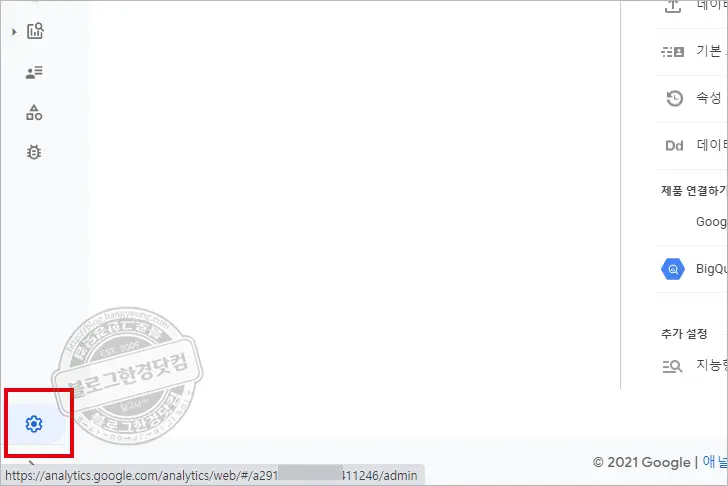
1. 구글 애널리틱스에 접속을 한다. 왼쪽 아랫 부분에 보면 톱니바퀴 모양의 <관리>버튼이 보인다. 관리 버튼을 눌러 관리자 화면으로 이동한다.
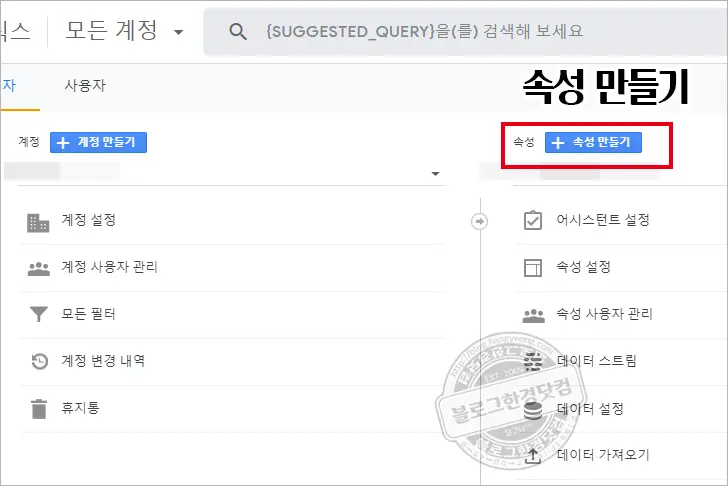
2. 관리자 화면에서 계정만들기를 통해 계정을 간단히 만들어 준다. 이 후 속성 만들기 버튼을 눌러 속성 만들기를 시작한다.
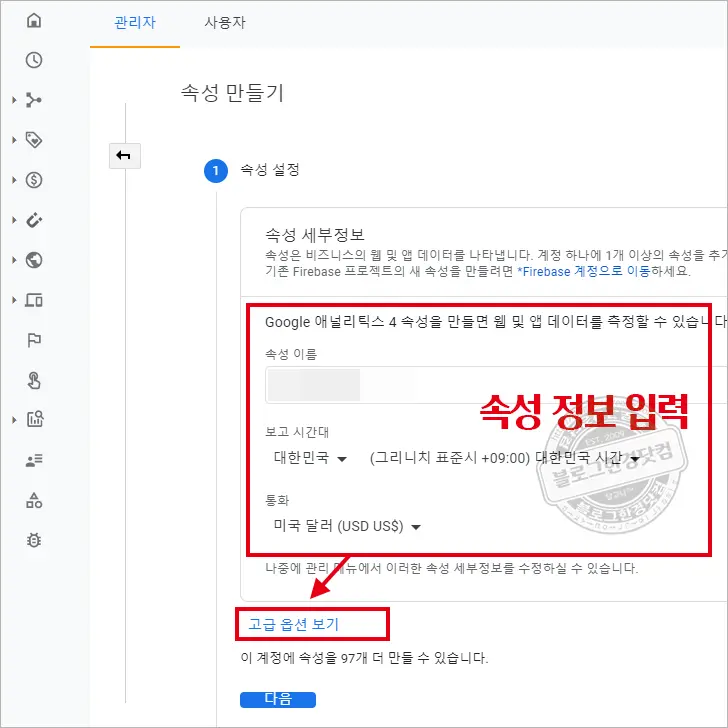
3. 속성 만들기 화면에 속성 세부정보를 입력하는 화면이 있다. 이곳에 속성 이름, 보고 시간대, 그리고 통화 등을 설정한다. 필자의 경우 보고시간대는 대한민국으로 선택했고 통화는 그냥 USD로 두었다. 구글 애드센스는 USD로 수익을 정산하기 때문에 USD로 두는 편이 좋다. 속성 정보 입력을 마쳤으면, 다음이 아닌 고급 옵션 보기를 눌러준다.
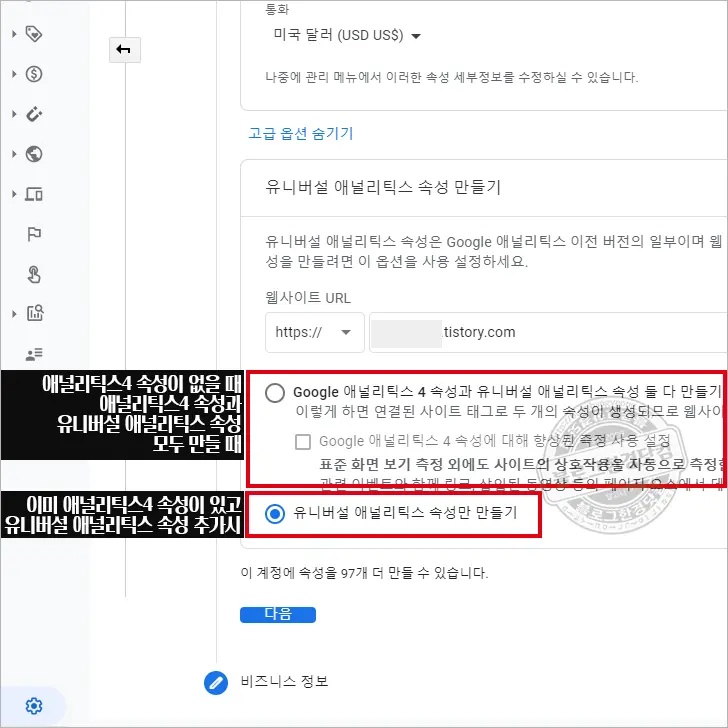
4. 고급 옵션보기에 유니버셜 애널리틱스 속성 만들기를 활성화 한다. 웹사이트의 URL을 입력한다. URL 입력시 http 인지 http인지 구분 선택을 먼저 해주어야 한다. 티스토리의 경우엔 모든 사이트가 https로 보안 설정이 되어 있기 때문에 https를 선택해주면 된다. 이후 티스토리 주소를 입력한다.
5. 웹사이트 URL입력이 끝이 났으면 속성 만들기 선택을 해주어야 한다. 기본적으로 애널리틱스 4 속성과 유니버설 애널리틱스 속성 둘 다 만들기에 선택이 되어 있다. 처음 애널리틱스를 만들었고 기존에 애널리틱스 4가 속성이 없는 경우에는 둘다 만들어도 무방하다. 허나 기존에 이미 애널리틱스 4 속성이 있는 상태에서 추가로 유니버설 애널리틱스 속성을 만드는 상황이라면 유니버설 애널리틱스 속성만 만들기를 선택한다. 필자는 후자의 상황이기 때문에 유니버설 애널리틱스 속성만 만들기를 선택해주었다. 속성 만들기 선택이 끝이 났으면 다음버튼을 눌러 이후 과정을 진행한다.
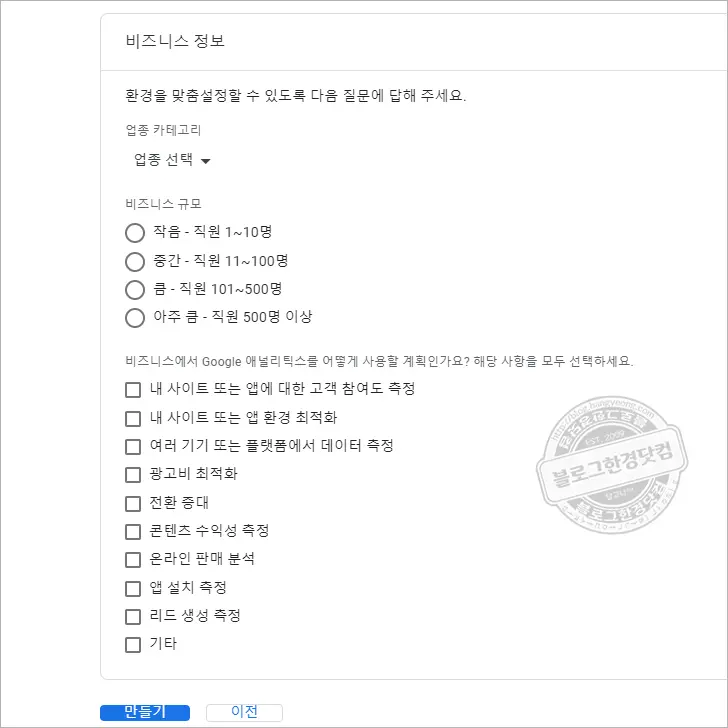
6. 간단한 사이트 비지니스 정보를 입력하는 화면이다. 업종과 사업 규모를 선택한다. 이후 애널리틱스를 어떻게 활용할 예정인지 해당사항을 선택한다. 애널리틱스 활용 계획은 복수 선택이 가능하다. 모두 선택이 끝이 났으면 만들기 버튼을 눌러 최종 속성 만들기를 완료한다.
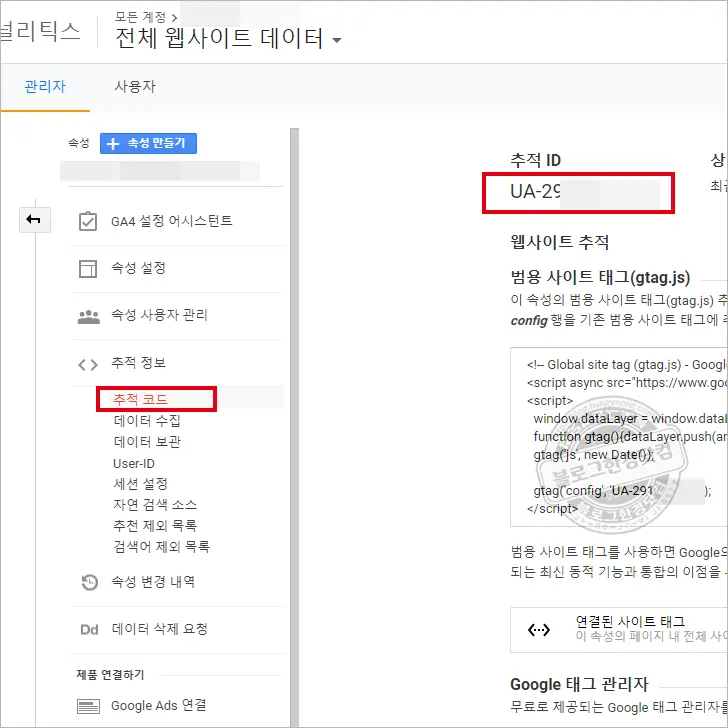
7. 이제 속성만들기가 끝이 났다. 티스토리 블로그에 추적 ID를 입력하면 애널리틱스에서 방문 통계 및 애드센스 페이지별, 콘텐츠별 수익을 확인할 수 있다. UA로 시작하는 추적 ID를 복사한다.
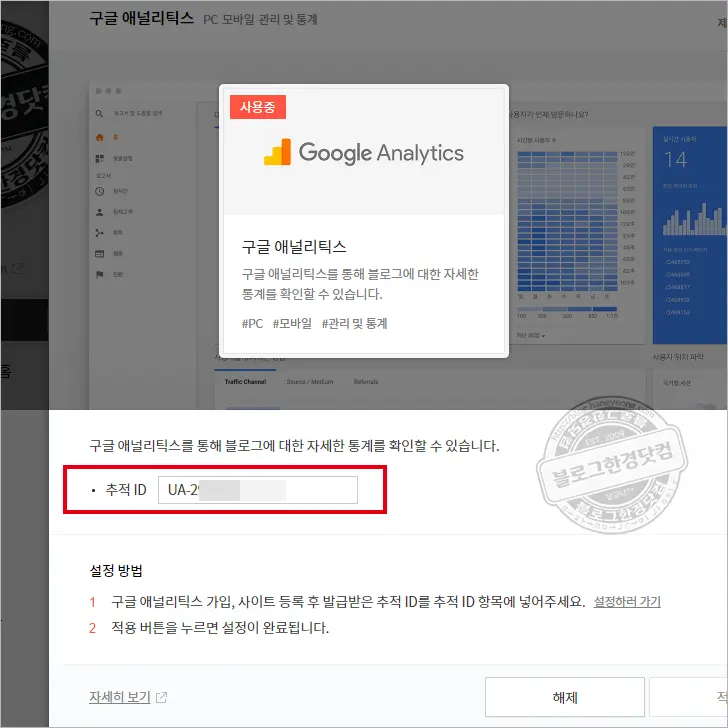
8. 티스토리 플러그인에 구글 애널리틱스 플러그인을 열어서 추적 ID를 붙여넣기하고 적용 버튼을 누른다. 이제 티스토리와 애널리틱스 연동 설정이 끝이 났다. 보고서> 실시간에서 현재 사이트 접속자 확인을 통해 제대로 보고가 들어오는지 연동이 정상적으로 됐는지 여부를 확인한다. 보고가 정상적으러 들어오면 이제 애널리틱스와 애드센스 연동을 진행한다.
애널리틱스와 애드센스 연동하기
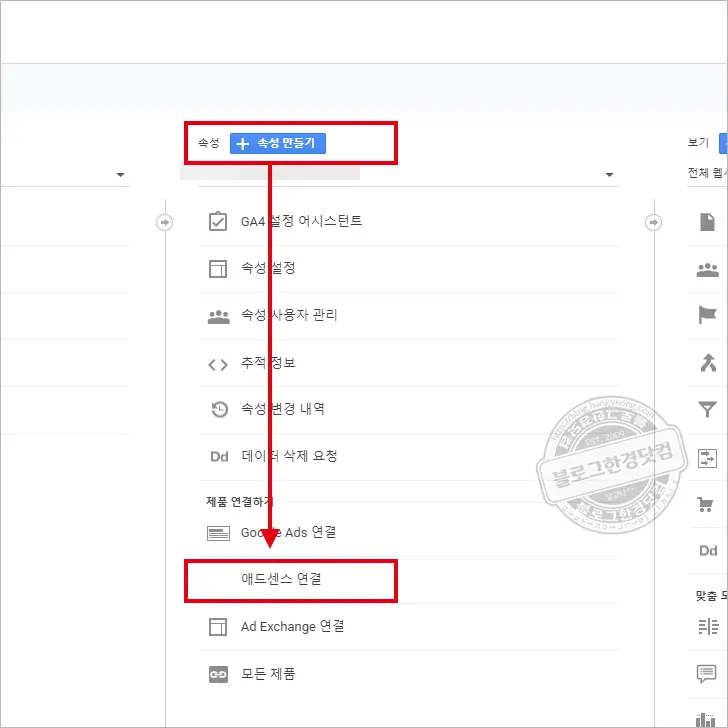
1. 위에서 이미 유니버설 애널리틱스 속성을 만들었기 때문에 관리> 속성 탭에서 애널리틱스 4와는 달리 애드센스 연결을 확인할 수 있다. 애드센스 연결 메뉴를 선택한다.
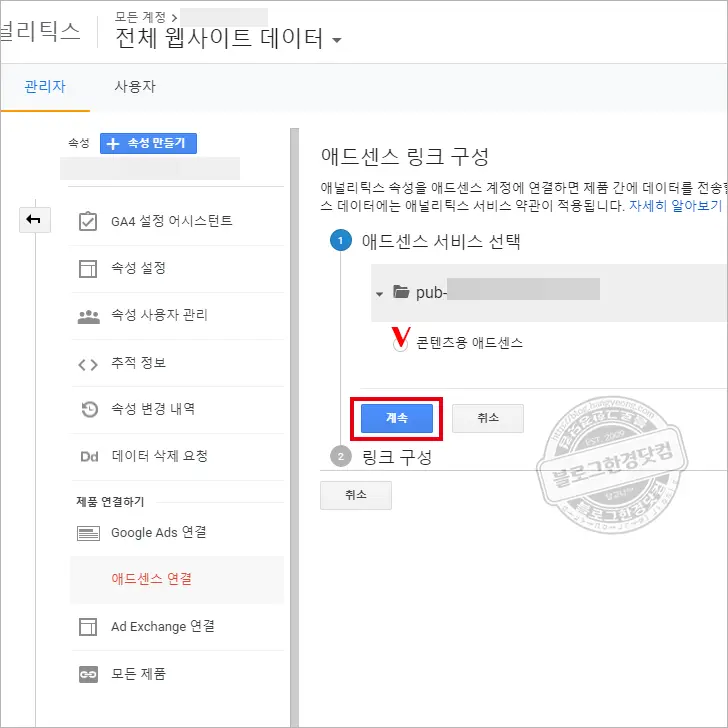
2. 애드센스 링크 구성 첫번째 단계로 구글 계정에 연결된 애드센스 서비스를 선택한다. pub로 시작하는 고유번호가 보여야 정상이다. pub 애드센스 계정을 선택한 후, 콘텐츠용 애드센스 선택란에 선택을 하고 계선 버튼을 누른다.
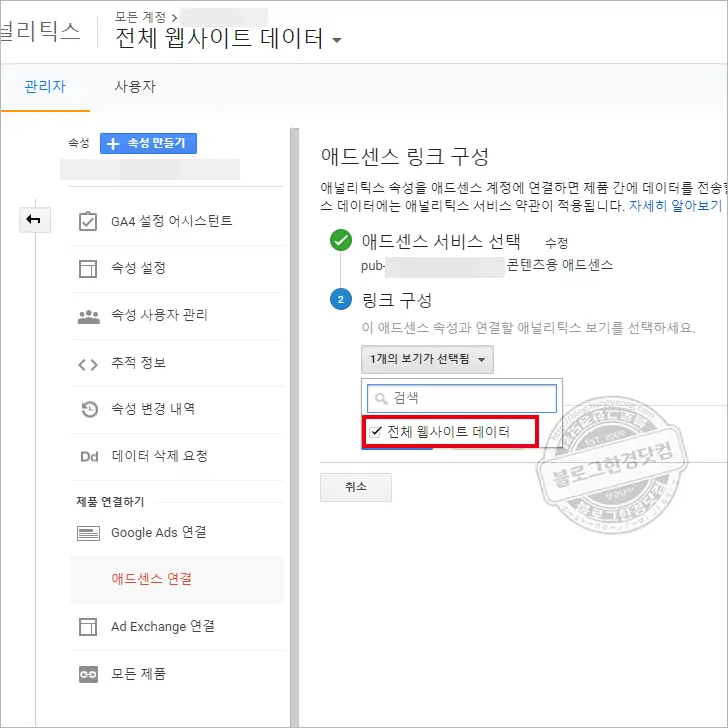
3. 두번째 단계인 링크구성에서 속성과 연결할 애널리틱스 보기를 선택한다. 일반적으로 단 하나가 나오는게 정상이다. 전체 웹사이트 데이터를 선택한다.
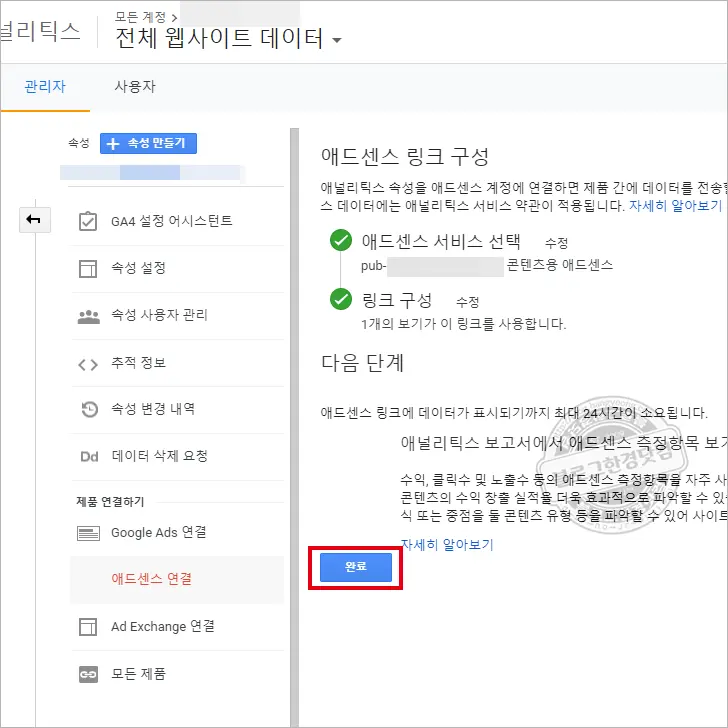
4. 링크구성이 끝이 났으면 완료 버튼을 누른다.
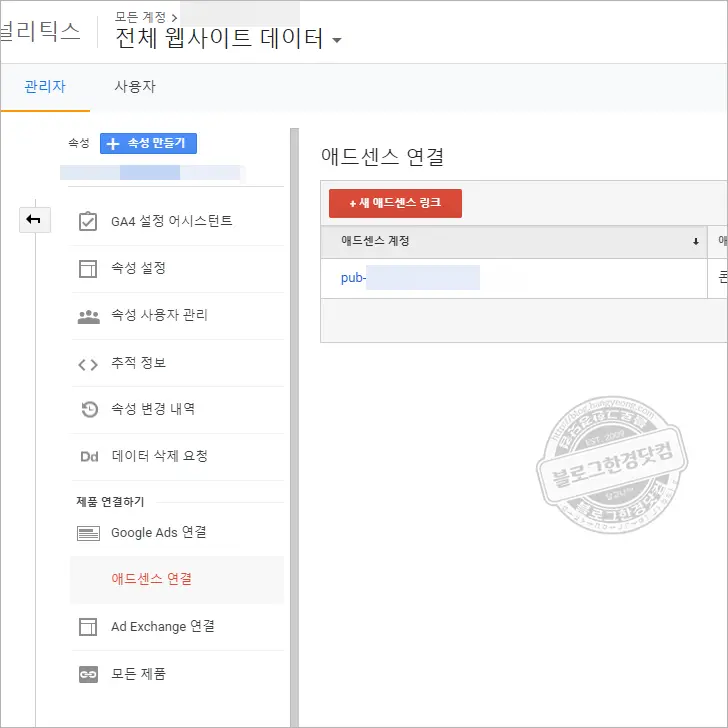
5. 애널리틱스와 애드센스 연결이 정상적으로 마무리 됐다.
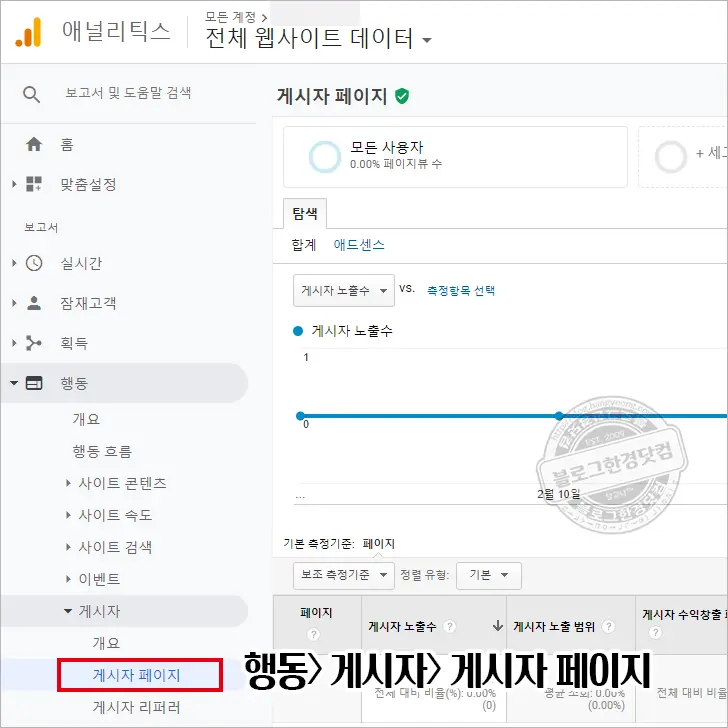
6. 하루 이틀 정도 시간이 흐르면 애널리틱스에서 애드센스 수익을 확인할 수 있다. 데이터가 수집 되는 데에 시간이 필요하기 때문에 여유를 가지고 기다린다. 애널리틱스 유니버설 속성에서 애드센스 수익을 페이지별로 확인하는 경로는 행동> 게시자> 게시자 페이지다. 이 경로를 기억하면 추후에 확인하는데 시간을 절약할 수 있다.
행동> 게시자> 게시자 페이지
유니버설 애널리틱스 속성 2023년 6월 종료 예정
2022년 3월 16일 추가 내용추가
유니버설 애널리틱스 속성은 2023년 6월 말까지만 서비스 지원을 하고 서비스는 중단된다. 이후 애널리틱스 4로 대체된다. 기존 서비스 종료 전까지 애널리틱스 4에서도 애드센스와 연동이 되도록 구글에서 조치를 취해주길 바란다.
이렇게 해도 안뜨네요
pub으로 시작하는 고유번호가 안떠요..
혹시 어떡해야하는지 아시나용ㅠㅠ
이거때문에 헤매고있었는데 이글을 보고 해결했습니다!
정말 감사합니다
도움이 됐다니 기분이 좋네요. 앞으로도 유익한 콘텐츠로 인사드리겠습니다. 자주 찾아주세요.
정말 감사합니다 ,.. 정말 감사해요 ㅠㅠ
한시간이란 시간을 허비하고있었어요 대체왜 나만 안나오나 싶었는데 ㅠㅠ
해결 했습니다 감사합니다
해결했다니 다행입니다. 글을 쓴 보람이 있네요. 아쉽지만 이 것도 7월부터는 구글에서 서비스를 종료할 예정입니다. ㅠㅠ
애널리틱스4로는 애드센스 수익을 보는 것은 불가능인가요?
유니버셜은 이제 서비스를 중단한다고 하는데 어떻게해야 애드센스 수익을 볼 수 있을까요?ㅠ
방법이 있기는 한 데 복잡합니다. 추후에 시간 내서 한 번 소개하도록 하겠습니다.
정말 감사합니다. 다른 블로그에는 이렇게 상세하게 나와 있지 않아서 이틀동안 몇시간을 고생했는데 작성자님 덕분에 수월하게 등록했네요,,, 고맙습니다!! 애드센스 + 여러곳에서 수익 많이 나고 항상 행복하시길 바랍니다!!!